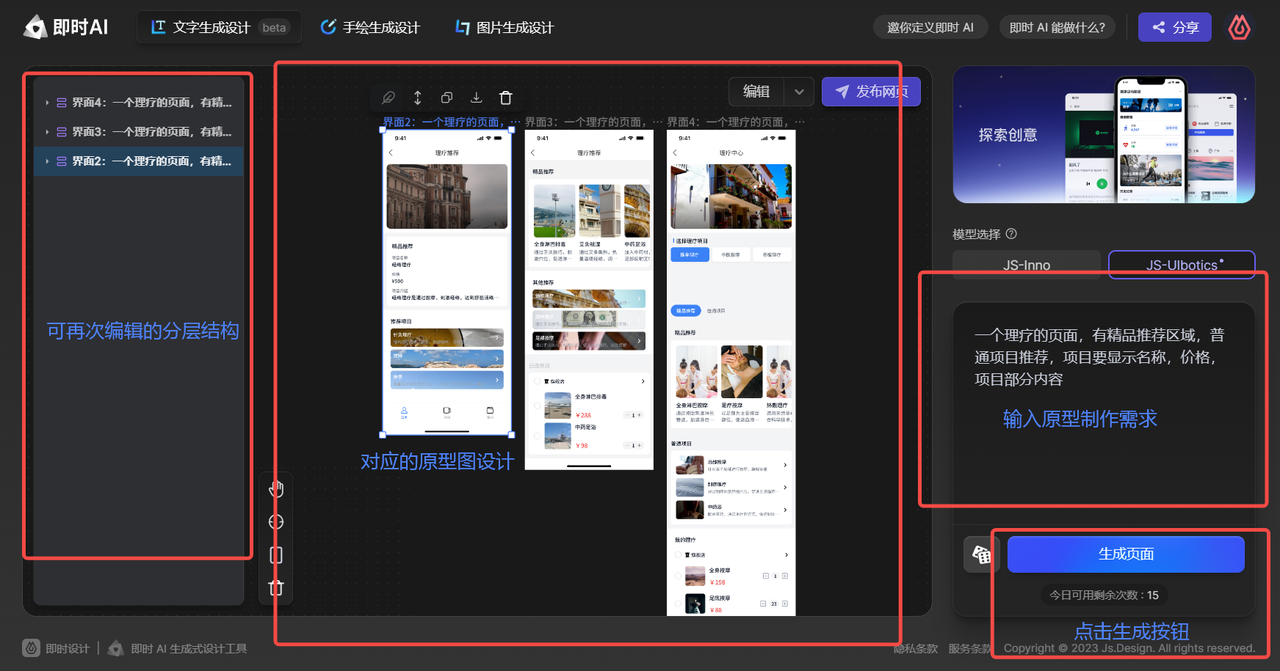这个免费在线作图工具得收藏起来!
更新时间:2023-05-16 21:09:39
通过图形,可以让设计思想表现得更为具体,无论是流程图还是原型图,或者是矢量图,都是设计工作中最常见的图形表达方式。而关于作图工具,市场上的工具推荐也五花八门,使用方式也多种多样,无论是需要下载桌面客户端,还是可在网页中直接操作,在使用时,都避免不了要切换操作界面的情况。而今天本文与大家分享的这款在线作图工具就完美解决了这种情况,在「即时设计」中,可满足多种作图需要,而且无需切换操作界面,可在画布上直接调用,减少了设计师的重复操作,这个免费在线作图工具得收藏起来!接下来,就一起来看看即时设计这个综合性的在线作图工具,来 Get 更轻便的作图方法吧!
1、只要 30 秒!在线就能完成原型图制作
访问即时设计的官网之后,进入「即时 AI」版块即可开始制作原型图。与其它原型制作工具不同,「即时 AI」并没有提供原型组件或者原型模板,只通过一个文本框来制作原型图。
同 AI 生成图片的操作方式一样,在「即时 AI」中,提交原型制作要求,之后点击按钮即可得到对应的原型图,整个设计过程也不会太长,只要 30 秒即可完成。
「即时 AI」降低了原型图的制作难度,也加快了原型图的制作速度,如果有原型图制作需要,更推荐使用「即时 AI」。
点击图片开始在线原型图制作,只需 30 秒即可获得 4 张原型图
2、一个作图工具!解决多种图表制作需求
除了原型图之外,通过即时设计提供的“Fast Chart”工具,可在线制作多种图表,比如常用的折线图,柱状图,条形图,面积图和饼图等等多种图表形式。
访问即时设计的「插件广场」版块,搜索“Fast Chart”,找到对应工具之后点击“安装”按钮即可在画布上直接使用。而对于 Fast Chart 工具的使用方式,插件广场也使用文字的方式做出了对应的使用说明,哪怕是没有设计基础的用户,也可以直接上手操作。
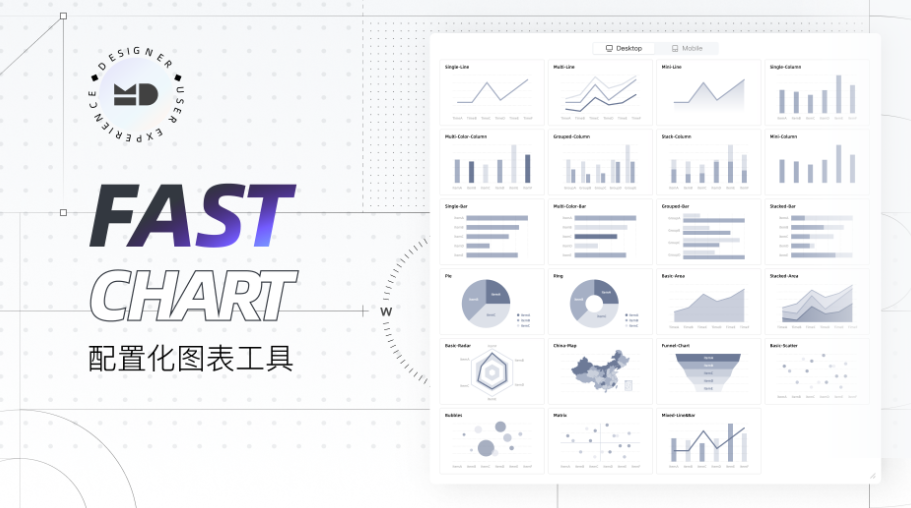
只需安装一个工具,即可在画布上制作多种图表效果—— Fast Chart 工具
3、更简单的作图工具!详细说明流程图制作
同样是在插件广场中,搜索“Flow chart”即可安装对应的流程图制作工具。在画布上,运行 Flow chart 工具之后会出现一个组件箱,拖动组件箱中的组件即可开始流程图制作,通过 Shift 键可快速实现两个组件之间的连接。除此之外,还可以编辑流程图的连线效果,可根据需要选择合适的连线方式,操作非常简单。
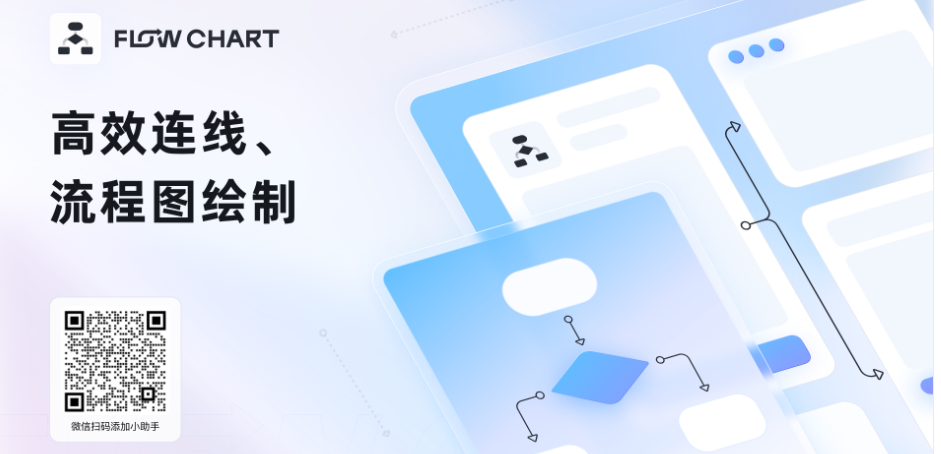
每个流程组件都附带详细的使用说明,让流程图制作更简单——Flow chart 工具
4、总结
以上便是本文关于免费在线作图工具的全部解答内容。总的来说,关于使用免费的作图工具,本文更推荐即时设计。因为即时设计可满足多种作图需求,且设计工具使用简单,无需付费下载。通过即时设计,不仅减少了设计师切换操作页面的麻烦,也提高了设计师的工作效率。因此,更推荐大家使用即时设计。如果想了解更多作图工具,欢迎访问即时设计的官网,这里还有免费的抠图工具,图片编辑工具,字体工具等等多种设计工具可在线使用。